在 Microsoft Teams 的會議期間將通知設為靜音
您可以將通知設為靜音,避免在會議期間分心。 您仍會收到與您所在會議相關的活動警示,例如有人傳送訊息至會議聊天時,但其他所有活動都會在您開會時設為靜音。
在會議期間靜音
當您在會議中時,移至會議視窗頂端,然後選取 [設定]
若要在會議中重新開啟,請選取 [設定]
附註: 在會議期間將通知靜音會封鎖會議開始、通話和緊急和優先順序通知以外的所有通知。
從您的設定靜音
-
從 Teams 右上角,選取 [ 設定及其他

-
向下捲動至 [會議和通話] ,然後選取 [ 編輯]。
-
開啟會議 和通話期間將通知設為靜音的開關。
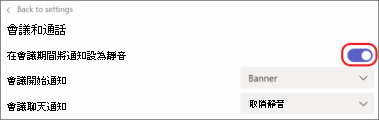
附註: [ 會議開始] 通知 和 [會議聊天通知 ] 底下的下拉式設定不會受到在會議和通話期間選擇將通知設為靜音的影響,您可以個別修改這些設定。
想要深入了解嗎? 請參閱Teams 中的會議。










